Η σύνδεση στο Chromebook σας μπορεί μερικές φορές να μετατραπεί σε εφιάλτη. Ο φορητός υπολογιστής σας μπορεί να εμφανίσει κάθε είδους ειδοποιήσεις λέγοντας ότι δεν μπορούσε να επαληθεύσει τον κωδικό πρόσβασής σας. Το πιο απογοητευτικό μέρος είναι ότι εσύ ξέρω εισάγετε τον σωστό κωδικό πρόσβασης, αλλά με κάποιο τρόπο το σύστημα δεν θα τον αναγνωρίσει.
Ακολουθούν ορισμένα παραδείγματα μηνυμάτων σφάλματος που ενδέχεται να λάβετε όταν το ChromeOS αποτυγχάνει να αναγνωρίσει τον κωδικό πρόσβασής σας:
- Λυπούμαστε, δεν ήταν δυνατή η επαλήθευση του κωδικού πρόσβασής σας.
- Λάθος κωδικός. Προσπάθησε ξανά.
- Το όνομα χρήστη ή ο κωδικός πρόσβασής σας δεν μπορεί να επαληθευτεί σε αυτό το τρέχον δίκτυο.
- Ο λογαριασμός σας μπορεί να έχει διαγραφεί ή να έχει απενεργοποιηθεί.
- Δεν ήταν δυνατή η εύρεση του Λογαριασμού σας Google.
Γιατί το Chromebook μου δεν αποδέχεται τον κωδικό πρόσβασής μου;
Εάν η σύνδεσή σας στο Διαδίκτυο δεν είναι σταθερή, το Chromebook σας δεν θα μπορεί να συνδεθεί με τους διακομιστές της Google για να επαληθεύσει τον κωδικό πρόσβασής σας. Εάν οι υπηρεσίες της Google είναι εκτός λειτουργίας, η διαδικασία επαλήθευσης κωδικού πρόσβασης θα αποτύχει. Βεβαιωθείτε ότι εισάγετε τον σωστό κωδικό πρόσβασης. ίσως υπάρχει κάπου τυπογραφικό λάθος.
Τι να κάνετε εάν το Chromebook δεν δέχεται τον σωστό κωδικό πρόσβασης
Γρήγορες επιδιορθώσεις
- Χρησιμοποιήστε τον παλιό σας κωδικό πρόσβασης. Εάν αλλάξατε πρόσφατα τον κωδικό πρόσβασης Google, δοκιμάστε να συνδεθείτε χρησιμοποιώντας τον παλιό σας κωδικό πρόσβασης. Ως γρήγορη υπενθύμιση, εάν αλλάξετε τον κωδικό πρόσβασης σε άλλη συσκευή, τα περιεχόμενα του Chromebook παραμένουν κρυπτογραφημένα με τον παλιό κωδικό πρόσβασης.
- Εισαγάγετε την πλήρη διεύθυνση email σας στο πεδίο ονόματος χρήστη.
- Περιηγηθείτε ως επισκέπτης για μερικά λεπτά. Στη συνέχεια, ελέγξτε εάν μπορείτε να συνδεθείτε.

- Βεβαιωθείτε ότι χρησιμοποιείτε τις σωστές ρυθμίσεις γλώσσας πληκτρολογίου. Απενεργοποιήστε το Caps Lock.
Ελέγξτε τη σύνδεσή σας
Βεβαιωθείτε ότι η ασύρματη σύνδεσή σας είναι ισχυρή και σταθερή. Αποσυνδέστε το δρομολογητή σας και αφήστε τη συσκευή απενεργοποιημένη για ένα λεπτό. Στη συνέχεια, συνδέστε το ξανά και ελέγξτε εάν μπορείτε να συνδεθείτε.
Εάν το πρόβλημα παραμένει, αποσυνδέστε όλες τις συσκευές που είναι συνδεδεμένες στο δίκτυο Wi-Fi, εκτός από το Chromebook. Από την οθόνη σύνδεσης, μεταβείτε στο Περιοχή κατάστασηςκαι απενεργοποιήστε το Wi-Fi. Στη συνέχεια συνδεθείτε σε διαφορετικό δίκτυο, όπως π.χ φορητό σημείο πρόσβασης. Εναλλακτικά, μεταβείτε σε διαφορετική σύνδεση και δοκιμάστε ξανά.

Εάν το Chromebook σας αποτύχει να συνδεθεί σε ένα hotspot για κινητά, χρησιμοποιήστε αυτόν τον οδηγό αντιμετώπισης προβλημάτων για να διορθώσετε το πρόβλημα.
Αποσυνδεθείτε από τον Λογαριασμό σας Google σε όλες τις συσκευές
Ο κωδικός πρόσβασής σας στο Chromebook είναι ο ίδιος με τον κωδικό πρόσβασής σας στο Google. Δοκιμάστε να συνδεθείτε στον λογαριασμό σας Google σε διαφορετική συσκευή. Εάν είστε ήδη συνδεδεμένοι στον λογαριασμό σας Google σε άλλες συσκευές, αποσυνδεθείτε από όλες τις συσκευές. Στη συνέχεια, ελέγξτε εάν το Chromebook αποδέχεται τον κωδικό πρόσβασής σας.
Προσθήκη νέου προφίλ χρήστη
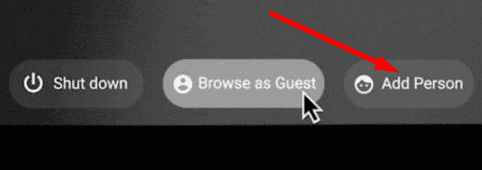
Από την οθόνη σύνδεσης, κάντε κλικ στο Προσθήκη χρήστη/ Προσθήκη ατόμου. Στη συνέχεια, προσθέστε τον ίδιο λογαριασμό χρήστη στον οποίο δεν μπορείτε να συνδεθείτε. Ελέγξτε εάν παρατηρήσετε βελτιώσεις. Ή προσθέστε ένα διαφορετικό προφίλ, αλλά μην αφαιρέσετε το υπάρχον προφίλ σας. Ελέγξτε ποια από αυτές τις δύο λύσεις κάνει το κόλπο για εσάς.
Χρησιμοποιήστε το ίδιο πληκτρολόγιο που χρησιμοποιήσατε για τη ρύθμιση του λογαριασμού
Είναι αρκετά ενδιαφέρον ότι ορισμένοι χρήστες πρότειναν ότι πρέπει να χρησιμοποιήσετε το ίδιο πληκτρολόγιο που χρησιμοποιήσατε για τη ρύθμιση του λογαριασμού σας Google. Με άλλα λόγια, μπορείτε να συνδεθείτε μόνο πληκτρολογώντας τον κωδικό πρόσβασής σας με τον ίδιο τρόπο που τον πληκτρολογήσατε κατά τη δημιουργία του λογαριασμού. Για παράδειγμα, εάν χρησιμοποιήσατε τη λειτουργία tablet, πρέπει να μεταβείτε ξανά στη λειτουργία tablet και να χρησιμοποιήσετε το εικονικό πληκτρολόγιο για να συνδεθείτε στον λογαριασμό σας.
Σκληρή επαναφορά του Chromebook σας
Εάν πρόκειται για πρόβλημα υλικού χαμηλού επιπέδου, θα πρέπει να μπορείτε να το διορθώσετε αφού εκτελέσετε μια σκληρή επαναφορά. Λάβετε υπόψη ότι ενδέχεται να χάσετε ορισμένα από τα αρχεία που είναι αποθηκευμένα στον φάκελο "Λήψεις".
- Τερματίστε το Chromebook σας.
- Στη συνέχεια πατήστε το Φρεσκάρω και Εξουσία κουμπιά.

- Αφήστε το κουμπί Ανανέωση κατά την εκκίνηση του φορητού υπολογιστή σας.
Επαναφορά του κωδικού πρόσβασής σας
Εάν εξακολουθείτε να μην μπορείτε να συνδεθείτε, δοκιμάστε να επαναφέρετε τον κωδικό πρόσβασής σας στο Google. Παω σε σελίδα ανάκτησης λογαριασμού Google και ακολουθήστε τα βήματα που εμφανίζονται στην οθόνη για να επαναφέρετε τον κωδικό πρόσβασής σας. Στη συνέχεια, χρησιμοποιήστε τον νέο κωδικό πρόσβασης για να συνδεθείτε στον φορητό υπολογιστή σας ChromeOS.
Powerwash τη συσκευή σας
Εάν το πρόβλημα παραμένει, ίσως χρειαστεί να κάνετε powerwash τη συσκευή σας.
- Πατήστε και κρατήστε πατημένο το Ctrl, Alt, Μετατόπιση, και R κουμπιά.
- Κτύπημα Επανεκκίνηση.
- Στη συνέχεια επιλέξτε Powerwash και χτυπήστε Να συνεχίσει.
- Ακολουθήστε τις οδηγίες που εμφανίζονται στην οθόνη και συνδεθείτε με τον Λογαριασμό σας Google.
Επικοινωνήστε με τον διαχειριστή IT
Εάν η διαχείριση του λογαριασμού σας γίνεται από οργανισμό, επικοινωνήστε με τον διαχειριστή IT για περαιτέρω βοήθεια. Εάν είστε μαθητής και δεν μπορείτε να επικοινωνήσετε απευθείας με τον διαχειριστή σας, ζητήστε από έναν από τους καθηγητές σας να ενημερώσει τον διαχειριστή ότι δεν μπορείτε να συνδεθείτε.
συμπέρασμα
Εάν το Chromebook σας δεν αποδέχεται τον σωστό κωδικό πρόσβασης, χρησιμοποιήστε τον παλιό σας κωδικό πρόσβασης και περιηγηθείτε ως επισκέπτης. Επιπλέον, αποσυνδέστε τον δρομολογητή σας ή χρησιμοποιήστε διαφορετική σύνδεση Wi-Fi. Στη συνέχεια, προσθέστε ένα νέο προφίλ χρήστη και επαναφέρετε το Chromebook σας. Εάν το πρόβλημα παραμένει, επαναφέρετε τον κωδικό πρόσβασής σας και κάντε powerwash τη συσκευή σας. Καταφέρατε να λύσετε το πρόβλημα και να συνδεθείτε στο Chromebook σας; Ενημερώστε μας στα σχόλια παρακάτω.